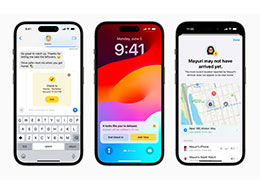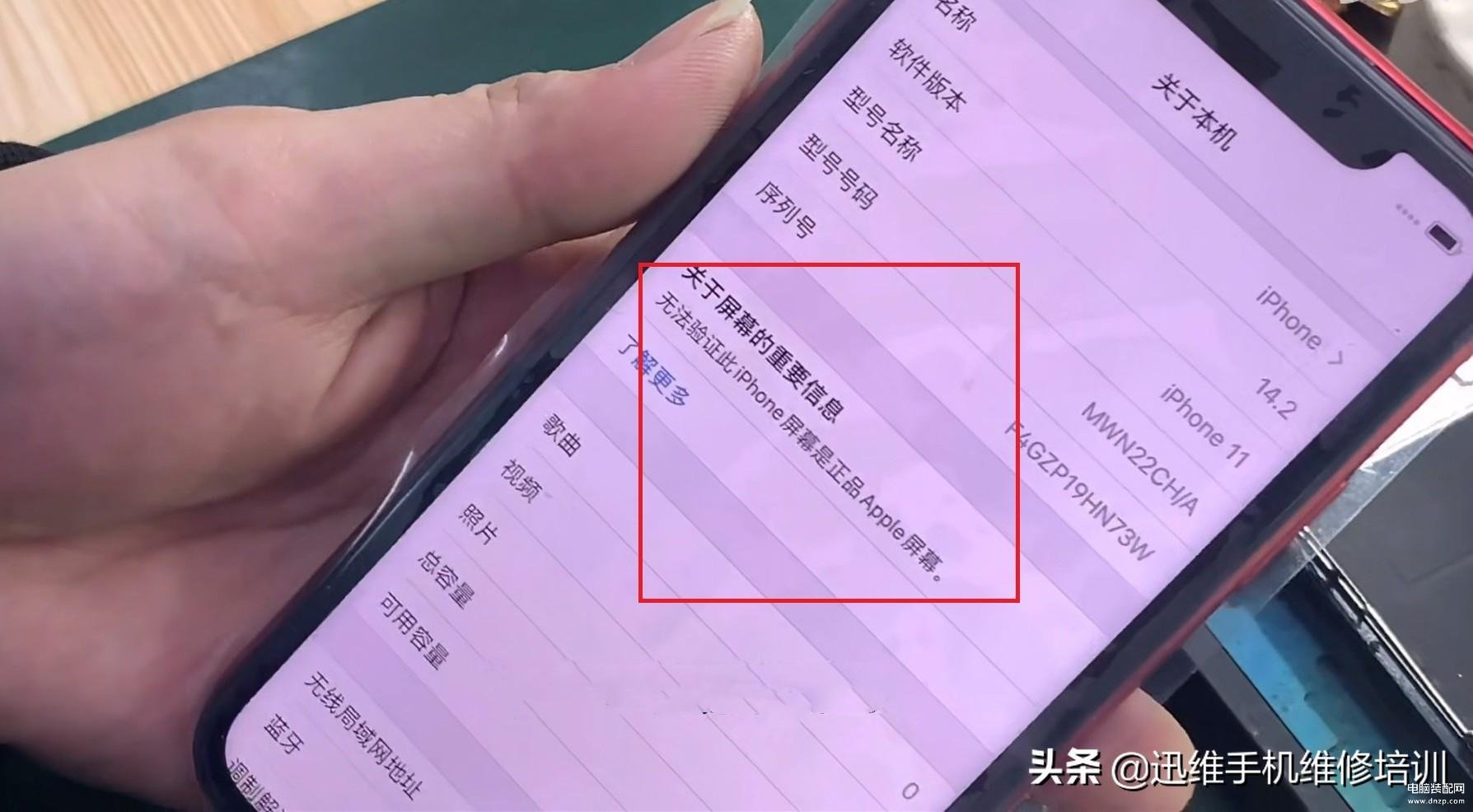在使用 iPhone 时,如果想要更换应用的图标和名称,无需越狱,通过 iOS 系统自带的“快捷指令”功能就能进行设置。
以微信应用为例,以下是详细步骤:
1、打开 iPhone 自带的“快捷指令”应用。如果没有查看到该应用,可以前往 App Store 或果粉迷免费下载安装。

点击右上角的“+”号以新建快捷指令。
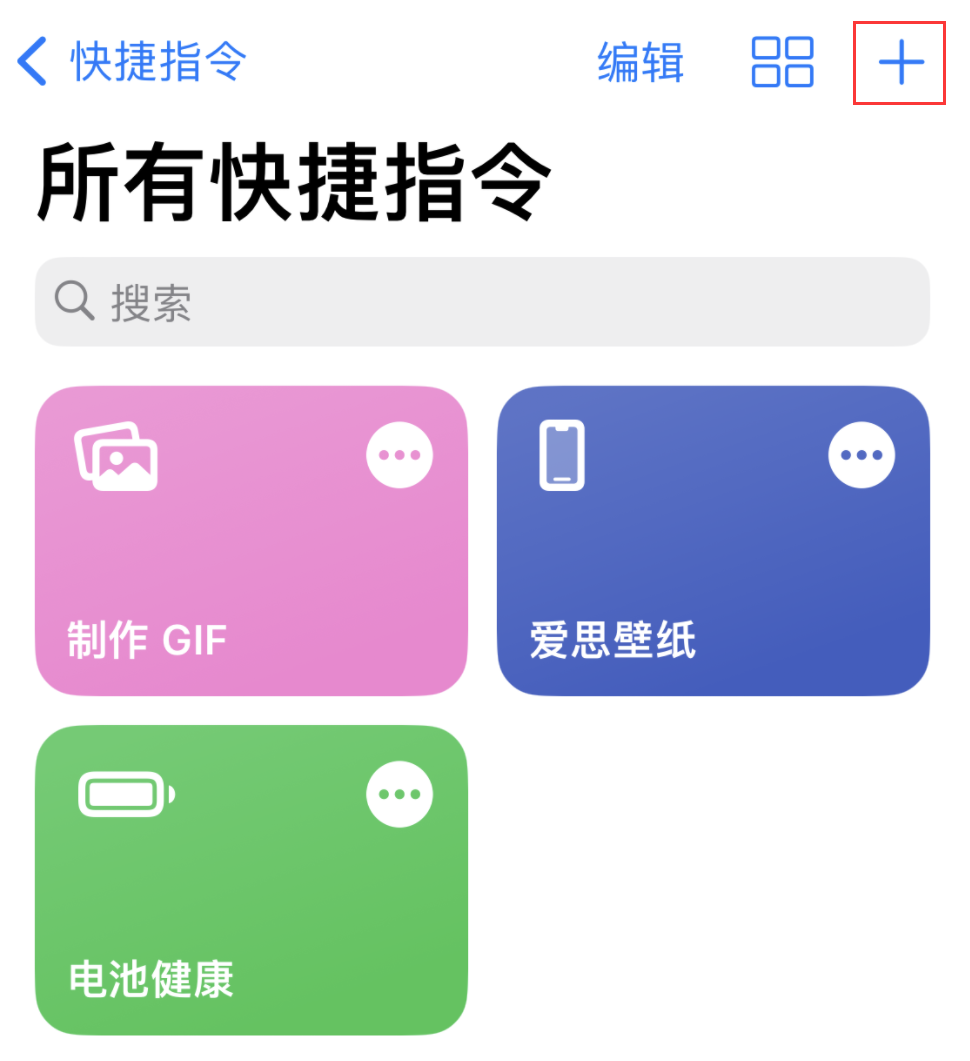
2、在新快捷指令中,轻点“打开 App”,轻点蓝色“App”字符,然后在应用列表中找到微信应用并进行添加。
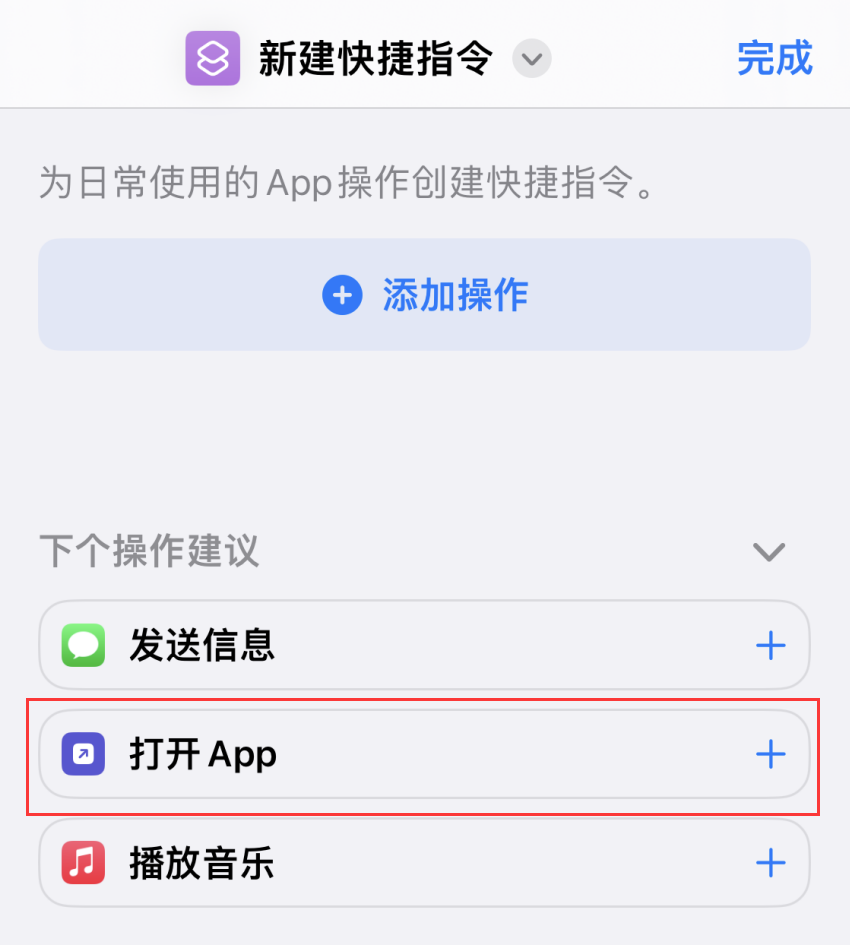
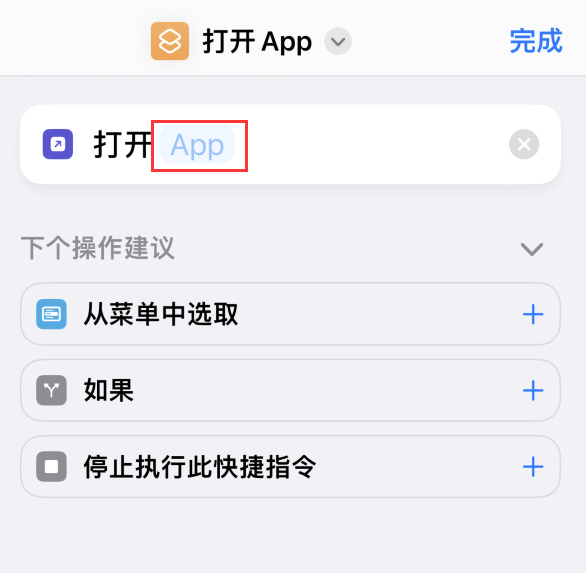
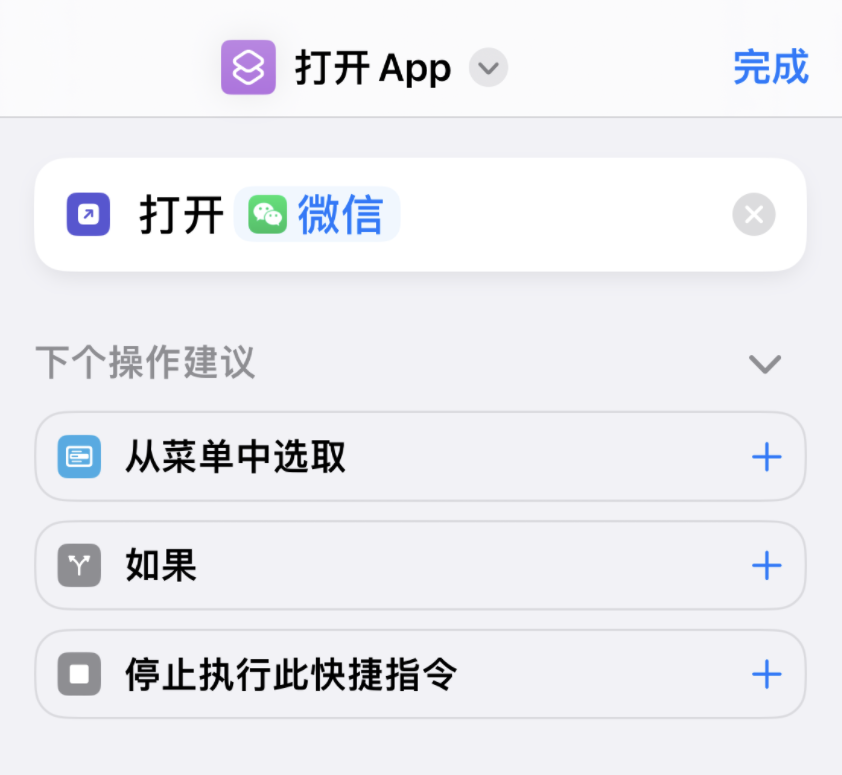
3.轻点下方的“发送”图标,选择“添加到主屏幕”。

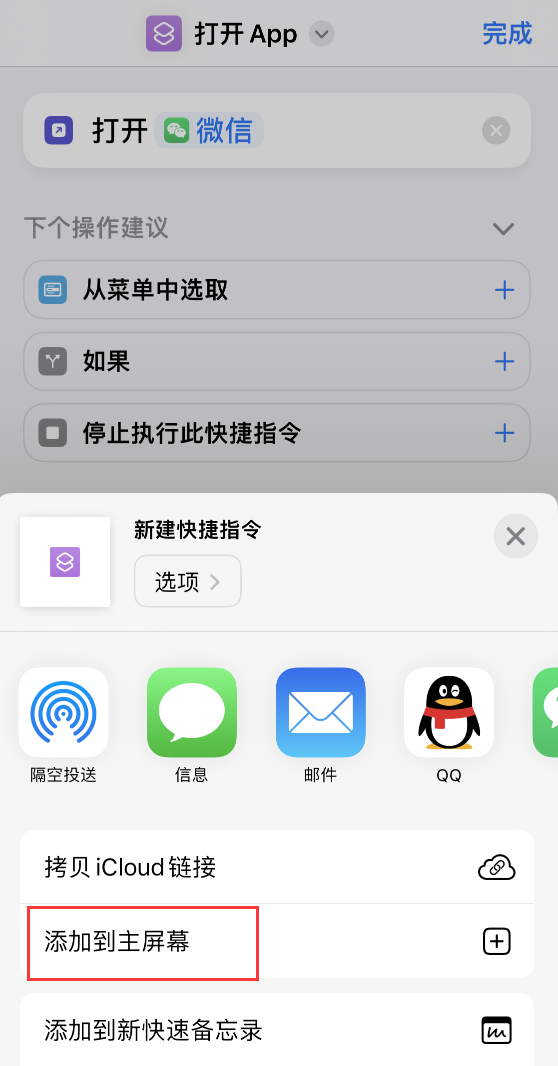
4.轻点快捷指令图标进行更改,支持拍照和选取 iPhone 中的照片。
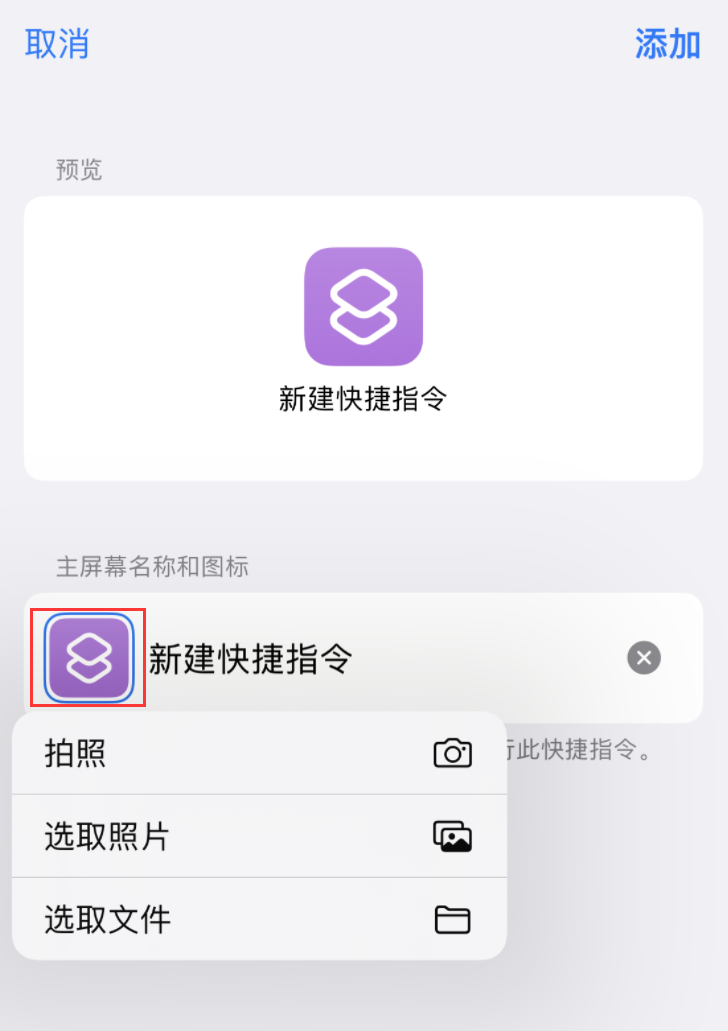
同样支持自定义名称,编辑完毕后点击“添加”,新图标将显示在桌面上,轻点新图标即可打开对应的应用。
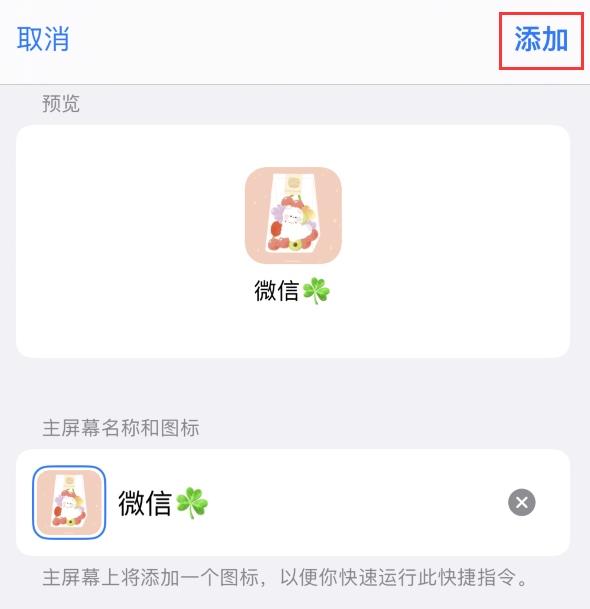

小提示:在设置完毕后,可以从主屏幕移除之前的应用图标,注意请不要删除,否则会丢失应用数据。